আবিষ্কার এবং সেটআপ প্রক্রিয়া আপনার ব্র্যান্ডকে আপনার ব্যবহারকারীদের সাথে সরাসরি যুক্ত হওয়ার প্রথম সুযোগ প্রদান করে। Matter ব্র্যান্ডিং পৃষ্ঠাটি এই মিথস্ক্রিয়ায় আপনার ব্র্যান্ডের অনন্য পরিচয় এম্বেড করার একটি উপায় প্রদান করে।
প্রকল্পের তালিকা থেকে, আপনি যে প্রকল্পের সাথে কাজ করতে চান তার পাশে "খুলুন" এ ক্লিক করুন।
ম্যাটার > ডেভেলপ এ যান।
আপনার নির্বাচিত ইন্টিগ্রেশনের পাশে সম্পাদনা করুন- এ ক্লিক করুন।
সেটআপ পৃষ্ঠায়, সংরক্ষণ করুন এবং চালিয়ে যান ক্লিক করে সেটআপ এবং ব্র্যান্ডিং কনফিগার করুন (ঐচ্ছিক) পৃষ্ঠায় যান।
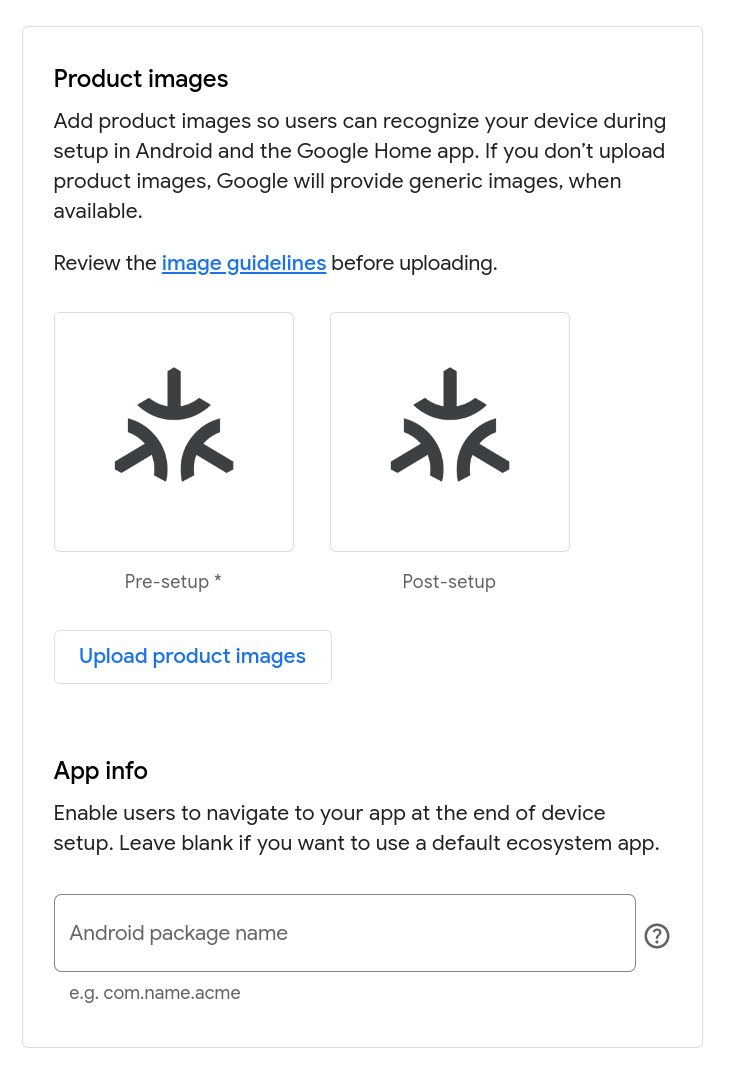
পণ্যের ছবি আপলোড করুন
Google Home app (GHA) সেট আপ করার সময় পণ্যের ছবি ব্যবহারকারীদের আপনার ডিভাইসটি চিনতে সাহায্য করে। আপনি যদি ছবি না দিতে চান, তাহলে আপনার ডিভাইসটি Matter লোগো দ্বারা প্রতিনিধিত্ব করা হবে।
আপনি দুটি ছবি আপলোড করতে পারেন—একটি ডিভাইসটি বন্ধ দেখানো এবং অন্যটি ডিভাইসটি চালু দেখানো।
'বন্ধ' ছবিটি ফাস্ট পেয়ারের সময় প্রদর্শিত হয়, যা সেটআপের আগে ডিভাইসটিকে প্রতিনিধিত্ব করে।
ব্যবহারকারী সেটআপ সম্পূর্ণ করার পরে এবং জোড়া ডিভাইসটির নামকরণ করার পরে 'চালু' ছবিটি প্রদর্শিত হয়, যা সেটআপের পরে ডিভাইসটিকে প্রতিনিধিত্ব করে।
আপনার নিজস্ব পণ্যের ছবি প্রদান করতে:
পণ্যের ছবি আপলোড করুন ক্লিক করুন।
আপলোড প্রি-সেটআপ ইমেজ ডায়ালগে, উপরের ডানদিকে ক্লোজ বোতামে ক্লিক করে 'অফ' প্লেসহোল্ডার Matter লোগোটি মুছে ফেলুন, যার ফলে আপলোড বোতাম এবং ইমেজের প্রয়োজনীয়তা দেখা দেয়।
আপলোড ক্লিক করুন এবং একটি 720x720px PNG ছবি নির্বাচন করুন। ছবিটি সফলভাবে আপলোড হওয়ার পরে, Next এ ক্লিক করুন।
আপলোড পোস্ট-সেটআপ ইমেজ (ঐচ্ছিক) ডায়ালগে, 'অফ' ইমেজ আপলোড করার জন্য আপনি যে ধাপগুলি নিয়েছেন সেই একই ধাপ অনুসরণ করে একটি 'চালু' ইমেজ আপলোড করুন।
আপনার পরিবর্তনগুলি সংরক্ষণ করতে সংরক্ষণ করুন ক্লিক করুন, অথবা বিদ্যমান ছবিগুলিকে যথাস্থানে রেখে বাতিল করুন ক্লিক করুন ।
শনাক্তকরণ তথ্য প্রদান করুন
অ্যাপ ইনফো এর অধীনে, আপনি আপনার অ্যান্ড্রয়েড অ্যাপের জন্য একটি অনন্য শনাক্তকারী প্রদান করতে পারেন যদি এটি প্লে স্টোরে উপলব্ধ থাকে এবং ডিভাইসগুলি কমিশনিং এবং শেয়ার করার জন্য হোম মোবাইল SDK বাস্তবায়ন করে থাকে। আপনার ডিভাইসটি পেয়ার করার সময়, এটি ব্যবহারকারীকে GHA ব্যবহার করার পরিবর্তে পেয়ারিং সম্পূর্ণ করার জন্য আপনার অ্যাপে স্যুইচ করার বিকল্প দেয়।
যদি আপনার অ্যাপ এই API গুলি বাস্তবায়ন না করে থাকে, তাহলে আপনার এই ক্ষেত্রটি ফাঁকা রাখা উচিত।
এই শনাক্তকারীটি AndroidManifest.xml এ প্রদর্শিত package সাথে মিলবে।
আপনার এন্ট্রিতে সন্তুষ্ট হলে, সংরক্ষণ করুন এ ক্লিক করুন। ম্যাটার ডিভাইস ব্র্যান্ডিং এবং সেটআপ কনফিগার করা বার্তাটি প্রদর্শিত হবে এবং আপনাকে বিকাশ পৃষ্ঠায় ফিরিয়ে আনা হবে।
আপনার পরিবর্তনগুলি সংরক্ষণের সাথে সাথেই কার্যকর হবে।
ব্র্যান্ডিং সম্পাদনা করুন
আপনার Matter ইন্টিগ্রেশনে ব্র্যান্ডিং পরিবর্তন করতে:
- ম্যাটার > ডেভেলপ এ যান।
- আপনার নির্বাচিত ইন্টিগ্রেশনের পাশে সম্পাদনা করুন- এ ক্লিক করুন।
- সেটআপ পৃষ্ঠায়, সংরক্ষণ করুন এবং চালিয়ে যান ক্লিক করে সেটআপ এবং ব্র্যান্ডিং কনফিগার করুন (ঐচ্ছিক) পৃষ্ঠায় যান।
পণ্যের ছবি প্রতিস্থাপন করতে:
- পণ্যের ছবি সম্পাদনা করুন ক্লিক করুন।
উপরের ডানদিকে " বোতামে ক্লিক করে একটি ছবি মুছে ফেলুন, যার ফলে " আপলোড " বোতাম এবং ছবির প্রয়োজনীয়তা দেখা দেবে।
'অফ' ছবিটি প্রতিস্থাপন করতে, আপলোড ক্লিক করুন এবং একটি নতুন 'অফ' ছবি নির্বাচন করুন। ছবিটি সফলভাবে আপলোড হওয়ার পরে, পরবর্তী ক্লিক করুন। অথবা এই ছবিটি প্রতিস্থাপন এড়িয়ে যেতে কেবল পরবর্তী ক্লিক করুন।
আপলোড পোস্ট-সেটআপ ছবি (ঐচ্ছিক) ডায়ালগে, আপনি একটি নতুন 'চালু' ছবি আপলোড করতে পারেন।
আপনার পরিবর্তনগুলি সংরক্ষণ করতে সংরক্ষণ করুন ক্লিক করুন, অথবা বিদ্যমান ছবিগুলিকে যথাস্থানে রেখে বাতিল করুন ক্লিক করুন ।
অ্যান্ড্রয়েড প্যাকেজ পরিবর্তন করতে, অ্যান্ড্রয়েড প্যাকেজের নামের ক্ষেত্রটি সম্পাদনা করুন।
পরিবর্তন করা শেষ হলে, সংরক্ষণ করুন এ ক্লিক করুন। ম্যাটার ডিভাইস ব্র্যান্ডিং এবং সেটআপ কনফিগার করা বার্তাটি প্রদর্শিত হবে এবং আপনাকে ডেভেলপ পৃষ্ঠায় ফিরিয়ে আনা হবে।

